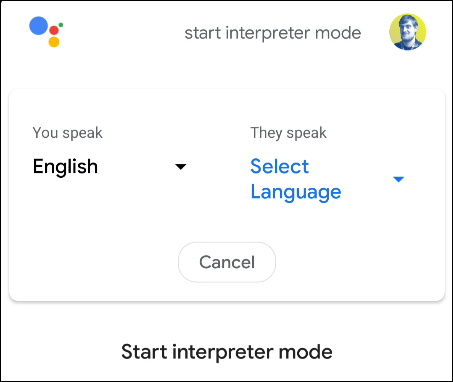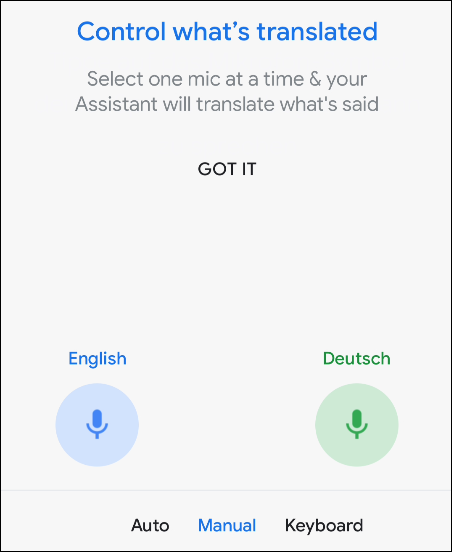قد تعلم أن مساعد Google يمكنه فهم العديد من اللغات ، لكن هل تعلم أنه يمكن أن يكون مترجمك الفوري أيضًا؟ ميزة "وضع المترجم" رائعة للغاية وتشعر بأنها مستقبلية. سنوضح لك كيف يعمل.
كما يوحي الاسم ، فإن وضع المترجم الفوري هو أكثر من مجرد ترجمة عبارات من لغة إلى أخرى. تهدف الميزة إلى تسهيل إجراء محادثة مع شخص يتحدث لغة لا تفهمها.
ذات صلة: كيفية بث الرسائل على مكبرات الصوت والشاشات في Google Assistant
يعمل وضع المترجم الفوري على العديد من الأجهزة التي تدعم مساعد Google ، بما في ذلك مكبرات صوت Google Home و Nest ، والشاشات الذكية ، والهواتف ، والأجهزة اللوحية. يمكنك مشاهدة قائمة كاملة باللغات المدعومة على صفحة الويب الخاصة بـ Google .
أول شيء عليك القيام به هو فتح مساعد جوجل. على أجهزة Android ، يمكن القيام بذلك عن طريق قول "Okay، Google" أو عن طريق التمرير من أسفل اليسار أو الزاوية اليمنى.
باستخدام جهاز iPhone أو iPad ، يمكنك الضغط على تطبيق Google Assistant من الشاشة الرئيسية.
لبدء وضع المترجم الفوري ، ما عليك سوى أن تطلب من مساعد Google أن يكون مترجمك الفوري. ستحدد الطريقة التي تقوم بها بذلك اللغات التي يتم استخدامها. وفيما يلي بعض الأمثلة على ذلك:
“Hey, Google, …”
- “… be my Spanish interpreter.” "... كن مترجمي للغة الإسبانية."
- “… interpret from Polish to Dutch.” "… ترجم من البولندية إلى الهولندية."
- “… be my Chinese interpreter.” "... كن مترجمي للغة الصينية."
يمكنك أيضًا أن تقول ، "Hey Google ، قم بتشغيل وضع المترجم الفوري" ، وسوف يسألك عن اللغة التي تريد استخدامها.
هناك طريقتان مختلفتان للإدخال في وضع المترجم الفوري. الإعداد الافتراضي هو "تلقائي" ، والذي سيكتشف لغة كل شخص ويترجمها إلى اللغة الأخرى.
يسمح لك الوضع "اليدوي" بتحديد لغة واحدة في كل مرة لترجمتها. اضغط على أيقونة الميكروفون للغة التي يتم التحدث بها.
يمكنك أيضًا الكتابة باستخدام لوحة المفاتيح. اضغط على أيقونة لوحة المفاتيح لأي لغة تستخدمها ، وستتم ترجمتها.
يعد الوضع "تلقائي" أكثر الطرق ديناميكية ، حيث سيبدأ الاستماع تلقائيًا بعد كل ترجمة. يمكنك ضبط الجهاز بينك وبين الشخص الآخر والتناوب في التحدث مع القليل من المدخلات المادية على الجهاز.
على مكبرات الصوت والشاشات الذكية ، يعمل وضع المترجم الفوري في الوضع "تلقائي" فقط. يبدأ بنفس الأوامر كما كان من قبل.
"مرحبًا ، Google ، ..."
- "... كن مترجمي للغة الإيطالية."
- "… ترجم من البولندية إلى الهولندية."
- "... كن مترجمي للغة الصينية."
أو قل ، "Hey Google ، شغّل وضع المترجم الفوري" ، وسيسألك عن اللغة التي تريد استخدامها.
سيوضح لك مساعد Google أنك ستسمع صوتًا أثناء الاستماع. عندما تسمع هذا الصوت ، يمكنك التحدث. سيترجم المساعد تلقائيًا كل لغة ، ويمكنك الانتقال ذهابًا وإيابًا ، في انتظار الصوت في كل مرة.
للتوقف عن استخدام وضع المترجم الفوري ، إليك بعض الأوامر التي يمكنك استخدامها:
- “Stop”
- “Quit”
- “Exit”
على الهواتف والأجهزة اللوحية والشاشات الذكية ، يمكنك النقر على "X" في الزاوية العلوية اليمنى أيضًا.
يمكن أن يكون وضع المترجم الفوري أداة قوية للغاية في مواقف معينة. لقد ولت أيام كتابة العبارات في المترجم.